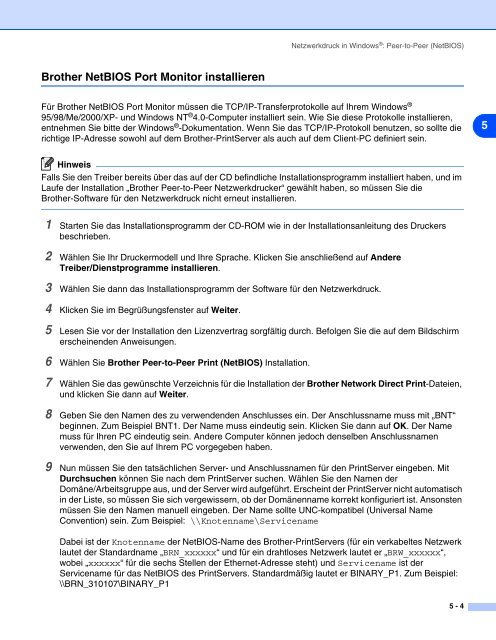1 - Brother Solutions Center
1 - Brother Solutions Center
1 - Brother Solutions Center
Sie wollen auch ein ePaper? Erhöhen Sie die Reichweite Ihrer Titel.
YUMPU macht aus Druck-PDFs automatisch weboptimierte ePaper, die Google liebt.
<strong>Brother</strong> NetBIOS Port Monitor installieren<br />
Netzwerkdruck in Windows ® : Peer-to-Peer (NetBIOS)<br />
Für <strong>Brother</strong> NetBIOS Port Monitor müssen die TCP/IP-Transferprotokolle auf Ihrem Windows ®<br />
95/98/Me/2000/XP- und Windows NT ® 4.0-Computer installiert sein. Wie Sie diese Protokolle installieren,<br />
entnehmen Sie bitte der Windows ® -Dokumentation. Wenn Sie das TCP/IP-Protokoll benutzen, so sollte die<br />
richtige IP-Adresse sowohl auf dem <strong>Brother</strong>-PrintServer als auch auf dem Client-PC definiert sein.<br />
Hinweis<br />
Falls Sie den Treiber bereits über das auf der CD befindliche Installationsprogramm installiert haben, und im<br />
Laufe der Installation „<strong>Brother</strong> Peer-to-Peer Netzwerkdrucker“ gewählt haben, so müssen Sie die<br />
<strong>Brother</strong>-Software für den Netzwerkdruck nicht erneut installieren.<br />
1 Starten Sie das Installationsprogramm der CD-ROM wie in der Installationsanleitung des Druckers<br />
beschrieben.<br />
2 Wählen Sie Ihr Druckermodell und Ihre Sprache. Klicken Sie anschließend auf Andere<br />
Treiber/Dienstprogramme installieren.<br />
3 Wählen Sie dann das Installationsprogramm der Software für den Netzwerkdruck.<br />
4 Klicken Sie im Begrüßungsfenster auf Weiter.<br />
5 Lesen Sie vor der Installation den Lizenzvertrag sorgfältig durch. Befolgen Sie die auf dem Bildschirm<br />
erscheinenden Anweisungen.<br />
6 Wählen Sie <strong>Brother</strong> Peer-to-Peer Print (NetBIOS) Installation.<br />
7 Wählen Sie das gewünschte Verzeichnis für die Installation der <strong>Brother</strong> Network Direct Print-Dateien,<br />
und klicken Sie dann auf Weiter.<br />
8 Geben Sie den Namen des zu verwendenden Anschlusses ein. Der Anschlussname muss mit „BNT“<br />
beginnen. Zum Beispiel BNT1. Der Name muss eindeutig sein. Klicken Sie dann auf OK. Der Name<br />
muss für Ihren PC eindeutig sein. Andere Computer können jedoch denselben Anschlussnamen<br />
verwenden, den Sie auf Ihrem PC vorgegeben haben.<br />
9 Nun müssen Sie den tatsächlichen Server- und Anschlussnamen für den PrintServer eingeben. Mit<br />
Durchsuchen können Sie nach dem PrintServer suchen. Wählen Sie den Namen der<br />
Domäne/Arbeitsgruppe aus, und der Server wird aufgeführt. Erscheint der PrintServer nicht automatisch<br />
in der Liste, so müssen Sie sich vergewissern, ob der Domänenname korrekt konfiguriert ist. Ansonsten<br />
müssen Sie den Namen manuell eingeben. Der Name sollte UNC-kompatibel (Universal Name<br />
Convention) sein. Zum Beispiel: \\Knotenname\Servicename<br />
Dabei ist der Knotenname der NetBIOS-Name des <strong>Brother</strong>-PrintServers (für ein verkabeltes Netzwerk<br />
lautet der Standardname „BRN_xxxxxx“ und für ein drahtloses Netzwerk lautet er „BRW_xxxxxx“,<br />
wobei „xxxxxx“ für die sechs Stellen der Ethernet-Adresse steht) und Servicename ist der<br />
Servicename für das NetBIOS des PrintServers. Standardmäßig lautet er BINARY_P1. Zum Beispiel:<br />
\\BRN_310107\BINARY_P1<br />
5 - 4<br />
5